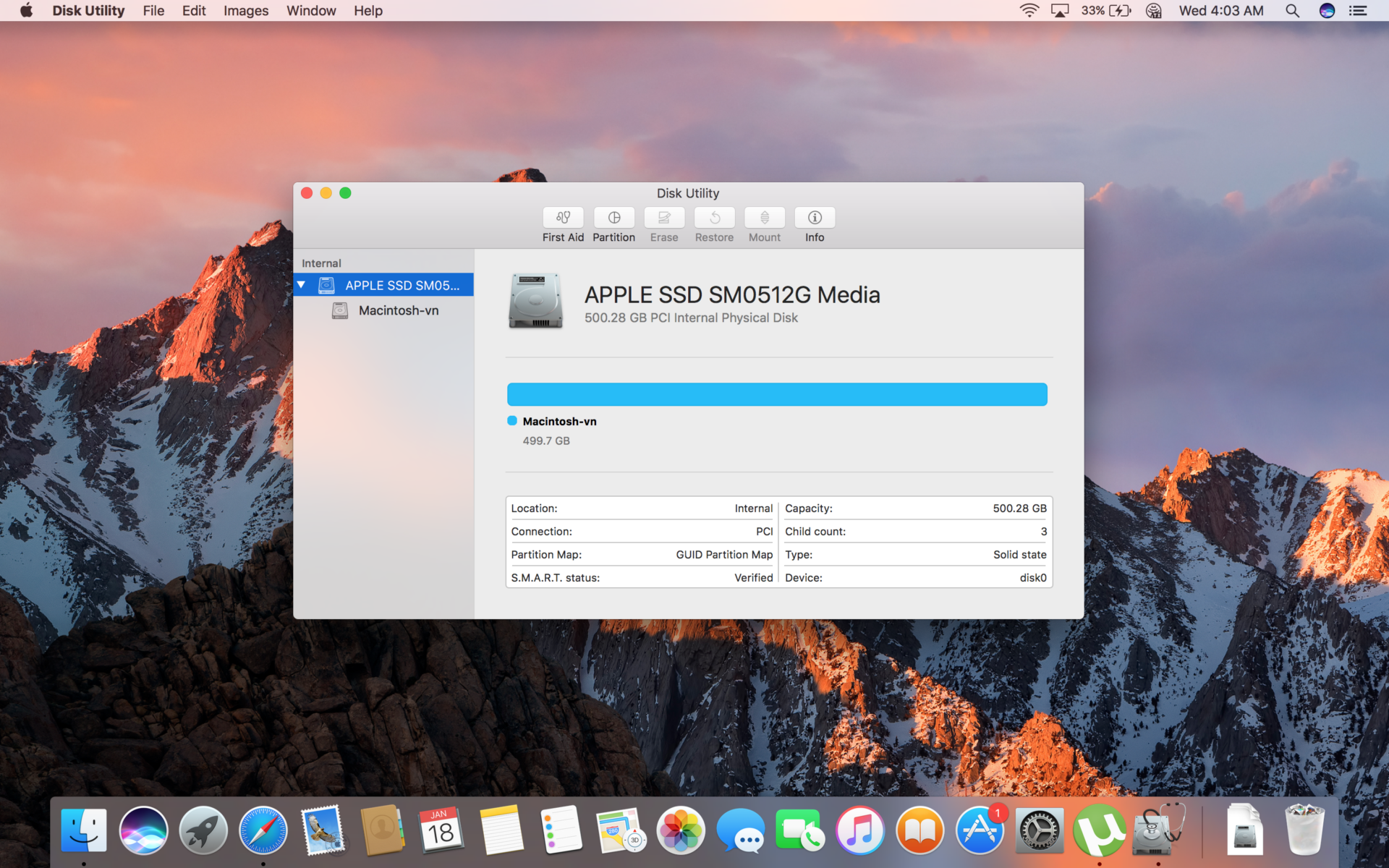Hôm nay mình sẽ nói sơ qua về Disk Utility và một số chức năng của nó. Bài viết sẽ đi từ cơ bản nhất cho tới các chuyên mục nâng cao và sẽ được update dần.
Disk Utility là ứng dụng quản lý ổ đĩa cứng được tích hợp sẵn trong hệ điều hành. Để tìm thấy ứng dụng này các bạn có thể vào theo đường dẫn Applications => Utilities => Disk Utility hoặc các bạn có thể tìm thấy nó thông qua Spotlight bằng tổ hợp phím Command + Space và gõ từ Disk Utility rồi enter.
1. Cách chia ổ cứng thành nhiều phân vùng khác nhau
Để chia ổ cứng thêm một hay nhiều phân vùng khác các bạn chọn tổng ổ cứng cần chia sau đấy chọn thẻ Partition, nhấn chọn dấu cộng ( + )
Ở đây mình đang chia thử cho các bạn thành hai phân vùng. Phân vùng trắng tức là phân vùng đang chứa hệ điều hành và phân vùng xanh là phân vùng sẽ được tạo sau khi chia. Các bạn có thể tuỳ chọn dung lượng phân vùng cần chia bằng cách kéo chấm tròn màu trắng ở dưới. Ở mục Partition Information chúng ta sẽ có ba thông tin cần lưu ý:
- Name: Ở mục này sẽ chứa tên ổ đĩa bạn muốn đặt.
- Format: Thẻ này sẽ giúp bạn lựa chọn định dạng phân vùng muốn chia.
- Size: Như mình có nhắc tới ở trên. Chúng ta có thể tuỳ chọn dung lượng ổ cứng sau khi chi bằng cách gõ một con số nào đấy. Đơn vị tính ở đây mặc định là GB.
Sau khi tiến hành các bước đặt tên, định dạng, dung lượng muốn chia các bạn chọn Apply để hệ thống tiến hành việc chia phân vùng. Quá trình này có thể mất từ 5s cho đến 1, 2 phút tuỳ theo loại ổ cứng (HDD, SSD) và dung lượng muốn chia.
Nếu tới đây bạn muốn huỷ quá trình chia ổ có thể chọn thẻ Revert hoặc Cancel
2. Cách gộp ổ cứng
Để gộp ổ cứng các bạn chỉ cần tiến hành ngược lại các thao tác ở trên. Nếu để ý các bạn sẽ thấy dấu trừ xuất hiện cạnh bên dấu cộng lúc ban đầu. Chọn phân vùng cần gộp sau đó nhấn dấu trừ. Lưu ý. Việc gộp ổ cứng đồng nghĩa với việc toàn bộ dữ liệu trong phân vùng được gộp đấy sẽ mất hết. Trước khi tiến hành gộp ổ cứng các bạn sao lưu dữ liệu ra ổ cứng gắn ngoài hoặc một cách thức nào đấy trước khi tiến hành gộp ổ.
Chúc các bạn thành công.